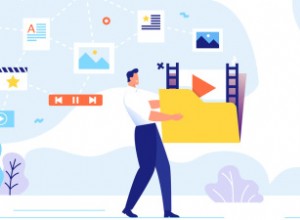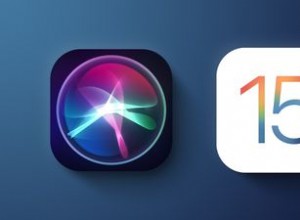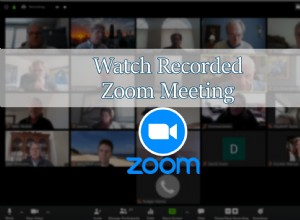سواء كنت تحاول حفظ القليل من المعلومات لوقت لاحق أو ترغب في مشاركة شيء صادفته ، فمن الصعب العثور على ميزة مفيدة على هاتفنا الذكي هذه الأيام أكثر من القدرة على التقاط لقطة شاشة. لحسن الحظ ، قام معظم مصنعي Android بتوحيد هذه العملية ، لذا فإن تعلم كيفية التقاط لقطة شاشة على هاتف Samsung Galaxy يجب أن يكون قطعة من الكعكة. لا تصدقني؟ سأريكم كيف أدناه!
كيفية التقاط لقطة شاشة على Samsung Galaxy S أو هاتف Note
هناك مجموعة من الطرق لالتقاط لقطة شاشة بهاتف Samsung ، إحداها واضحة جدًا والطريقتان الأخريان ... أقل من ذلك بقليل. سنوجهك عبر جميع هذه الطرق الثلاثة أدناه.
ملاحظة: تنطبق هذه الأساليب على معظم هواتف Samsung Galaxy الذكية ، بما في ذلك خطوط Galaxy S و Note ، إلى جانب معظم طرازات Galaxy A الحديثة من السنوات الثلاث الماضية. إذا كان هاتفك أقدم من ثلاث سنوات ، فقد يدعم فقط مجموعة المفاتيح أدناه طريقة لقطة الشاشة وليس الطريقتين الأخريين.
كيفية التقاط لقطة شاشة لهاتف Samsung باستخدام مجموعة مفاتيح

مثل معظم الهواتف الذكية التي تعمل بنظام Android ، فإن التقاط لقطة شاشة سريعة على هاتف Samsung يجمع بين زر الطاقة وزر الصوت في إيماءة سريعة قد تستغرق بعض الوقت للتعود عليها. ولكن بمجرد إتقانها ، لن تفوتها مرة أخرى.
- افتح المحتوى الذي تريد لقطة شاشة له.
- في نفس الوقت ، اضغط على الطاقة و خفض الصوت الأزرار لثانية واحدة ثم حررها.
- لاحظ أنه إذا قمت بالضغط على الأزرار لأكثر من ثانية ، فسيقوم هاتفك إما بضغطة طويلة باستخدام زر الطاقة أو ضبط مستوى الصوت. ما عليك سوى الضغط على الأزرار لثانية واحدة لالتقاط لقطة شاشة.
- ستتم مشاركة لقطة الشاشة فورًا من الشريط السفلي التي تنبثق على الشاشة (الزر الأيمن الأقصى) ، أو يمكنك الوصول إليها من مركز الإشعارات بدلاً من ذلك.
- يمكنك أيضًا الانتقال إلى وضع التعديل باستخدام زر الوسط. يتيح لك هذا اقتصاص لقطة الشاشة والرسم عليها قبل المشاركة أو الحفظ.
كيفية التقاط لقطة شاشة لهاتف Samsung باستخدام تمرير راحة اليد

- افتح المحتوى على لقطة الشاشة.
- ضع يدك عموديًا على الحافة اليسرى أو اليمنى للهاتف ، ومررها عبر الشاشة ، مع إبقاء يدك على اتصال بالشاشة ، في حركة واحدة.
- إذا لم تنجح هذه الطريقة ، فانتقل إلى الإعدادات ، ميزات متقدمة ، الحركات والإيماءات وتأكد من تمرير راحة اليد للالتقاط قيد التشغيل.
- سيتم حفظ لقطة الشاشة وإمكانية مشاركتها وتعديلها بنفس الطريقة تمامًا من شريط الأدوات على الشاشة أو من مركز الإشعارات.
كيفية التقاط لقطة شاشة لهاتف Samsung باستخدام Bixby Voice

يمكن استخدام Bixby Voice لالتقاط لقطة شاشة إذا كنت غير قادر على الإمساك بهاتفك لاستخدام الأزرار أو تمرير راحة اليد.
- افتح المحتوى على لقطة الشاشة.
- بشكل افتراضي ، سيؤدي الضغط لفترة طويلة على الزر إلى تشغيل Bixby Voice ، بعد فتحه مرة واحدة.
- أثناء تنشيط الواجهة ، قل "التقط لقطة شاشة."
- باستخدام طريقة Bixby ، تفقد إمكانات التحرير الفوري للطرق الأخرى. ومع ذلك ، يمكنك تجميع أوامر معًا مثل "التقاط لقطة شاشة ومشاركتها على Twitter" إذا كنت ترغب في الحصول على مزيد من التفاصيل.
التقاط المزيد باستخدام "الالتقاط بالتمرير"
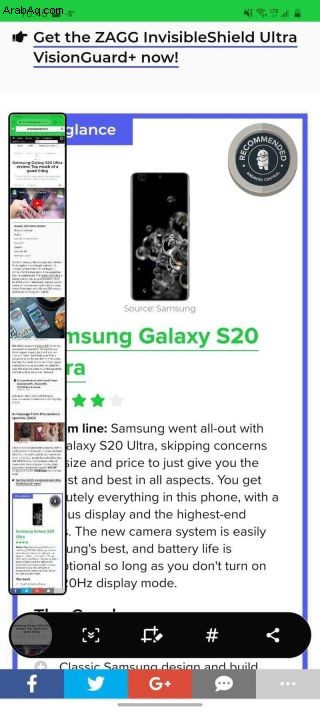
بغض النظر عن كيفية بدء لقطة الشاشة ، فبعد الالتقاط سترى مجموعة من الخيارات أسفل الشاشة ، بما في ذلك "التقاط الشاشة". هذا الزر - الموجود على الجانب الأيسر ، مربع به أسهم متجهة لأسفل - يجعل الهاتف يمرر عبر المحتوى على الشاشة ويلتقط عدة لقطات شاشة ، ثم يتم تجميعها معًا في لقطة شاشة واحدة طويلة تعرض كل شيء معًا. هذا مفيد للغاية لالتقاط صفحة ويب كاملة ، أو مجموعة من الاتجاهات خطوة بخطوة ، أو قائمة مطعم طويلة. بينما تتمتع هواتف Samsung بهذه الميزة لسنوات ، بدأت Google في طرحها أصلاً على Android 12.
فقط اضغط على زر الالتقاط التمرير عدة مرات حسب حاجتك - سيتوقف أيضًا تلقائيًا بمجرد وصولك إلى أسفل الشاشة. وبمجرد الانتهاء من ذلك ، يمكنك مشاركة لقطة الشاشة أو تعديلها أو حفظها تمامًا مثل أي لقطة أخرى.
لحفظ القليل من النقر ، يمكنك أيضًا الضغط باستمرار على زر التمرير لالتقاط مستند أو صفحة بأكملها بضربة واحدة.
للوصول إلى لقطات الشاشة الخاصة بك في وقت لاحق ، توجه إلى تطبيق Samsung Gallery ، الموجود داخل درج تطبيقات المشغل. يتم حفظ لقطات الشاشة في لفة الكاميرا الرئيسية ، ولكن يمكنك أيضًا التوجه إلى علامة التبويب الألبوم والعثور على جميع لقطات الشاشة في مكان واحد داخل ألبوم لقطة الشاشة.
تعليق توضيحي سعيد!
أفضل اختياراتنا للمعدات
إذا كنت لا تستخدم بالفعل أحد أفضل هواتف Android ، فلا يوجد وقت أفضل من اليوم للترقية. يأتي Samsung Galaxy S21 مزودًا بمجموعة رائعة من الكاميرات ويوفر أداءً سلسًا باستمرار. مع وعد ثلاث سنوات من تحديثات النظام الأساسي الرئيسية وأربع سنوات من التحديثات الأمنية ، ستستمتع بهذه الوحدة المطلقة لسنوات قادمة.
(يفتح في علامة تبويب جديدة) 750 دولارًا في أمازون (يفتح في علامة تبويب جديدة)